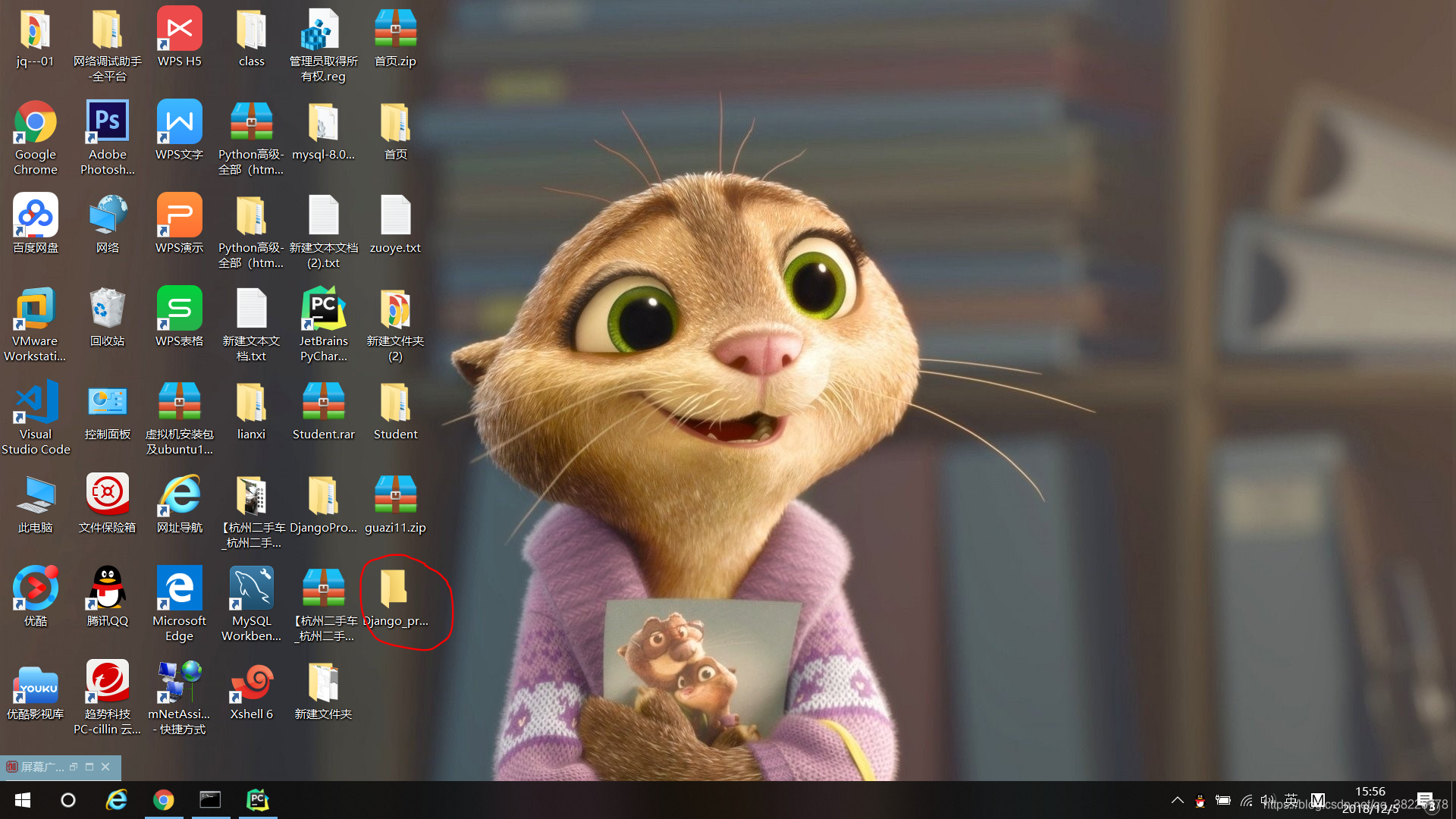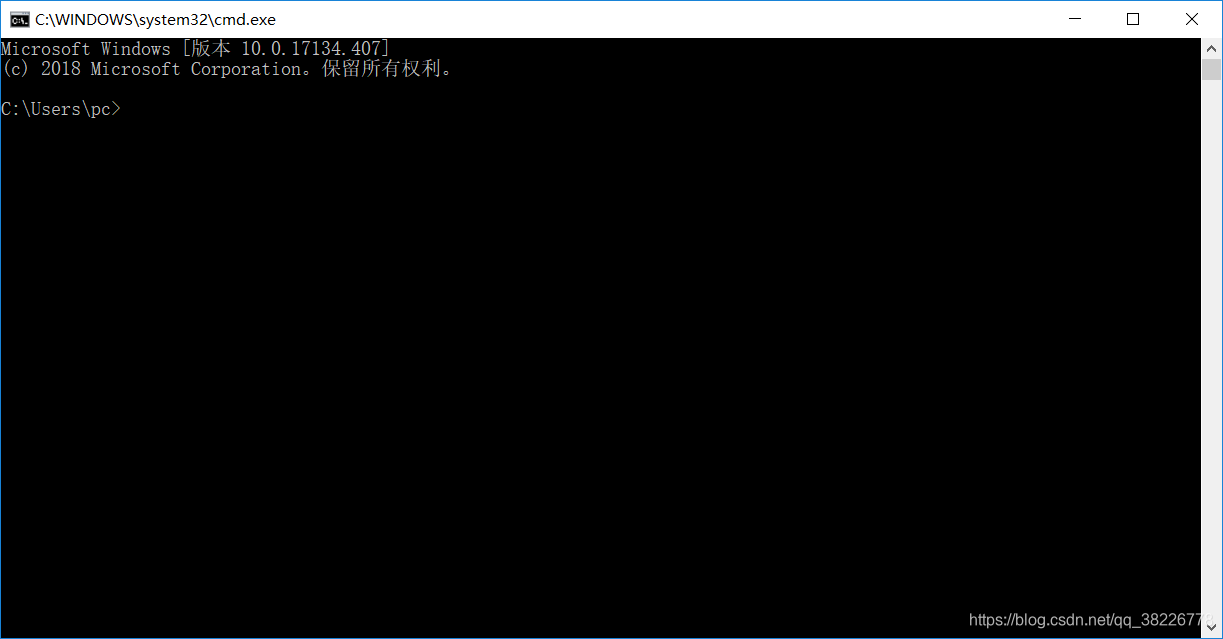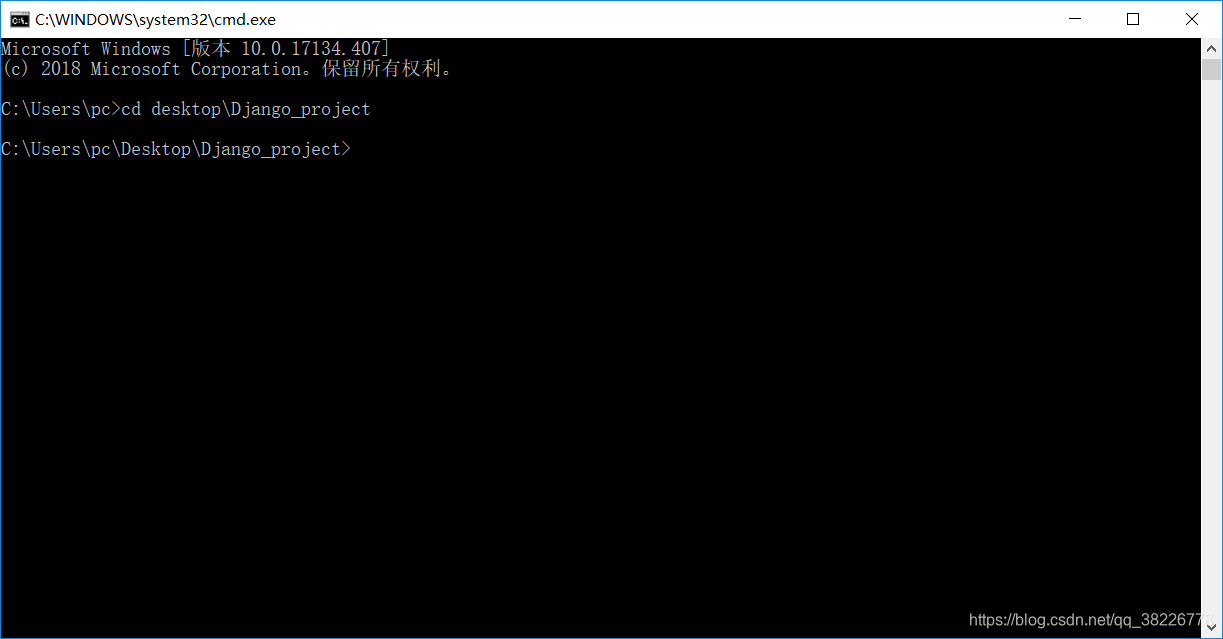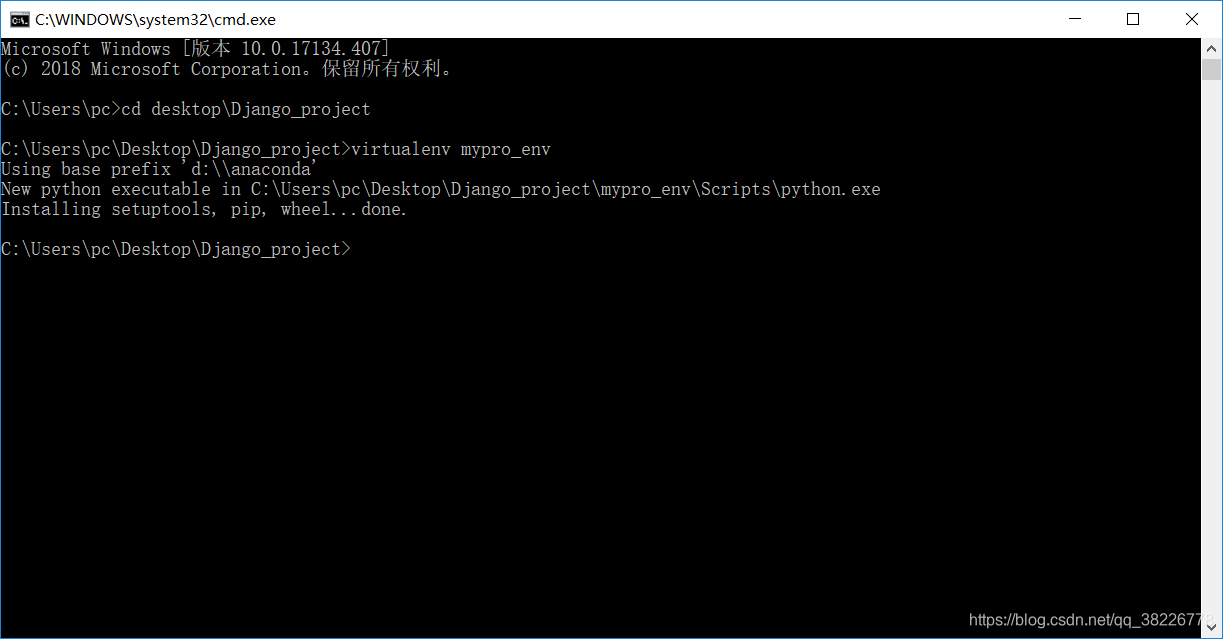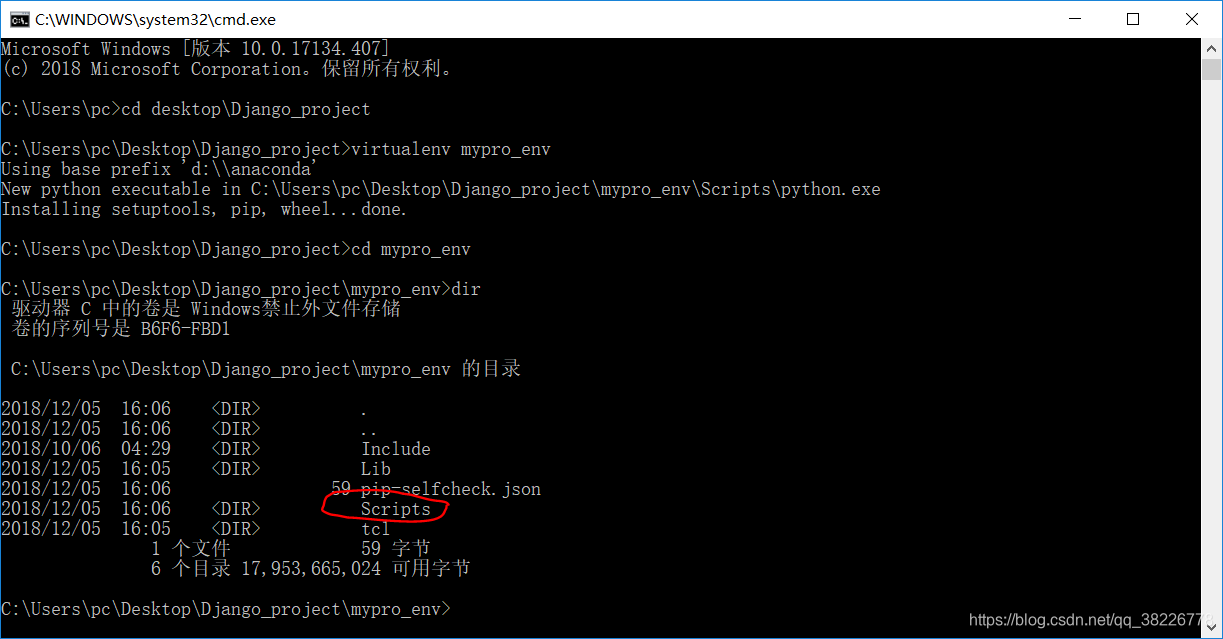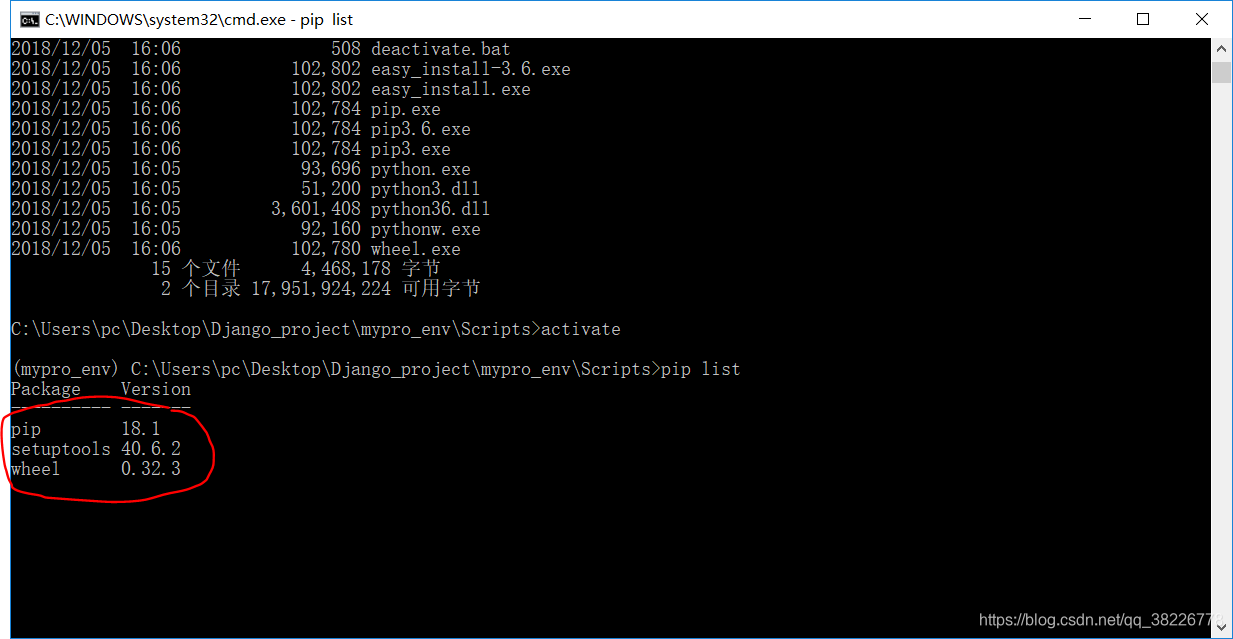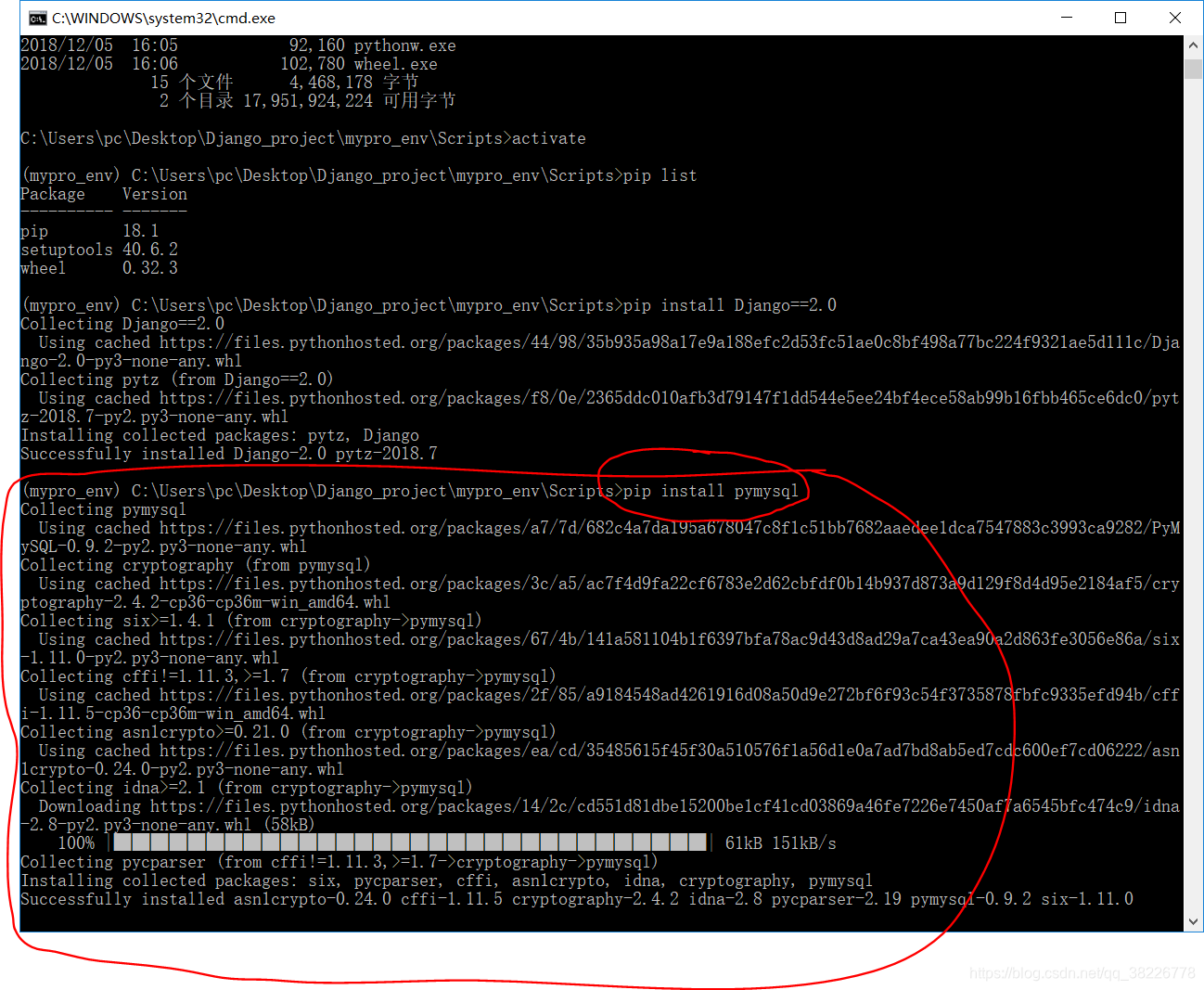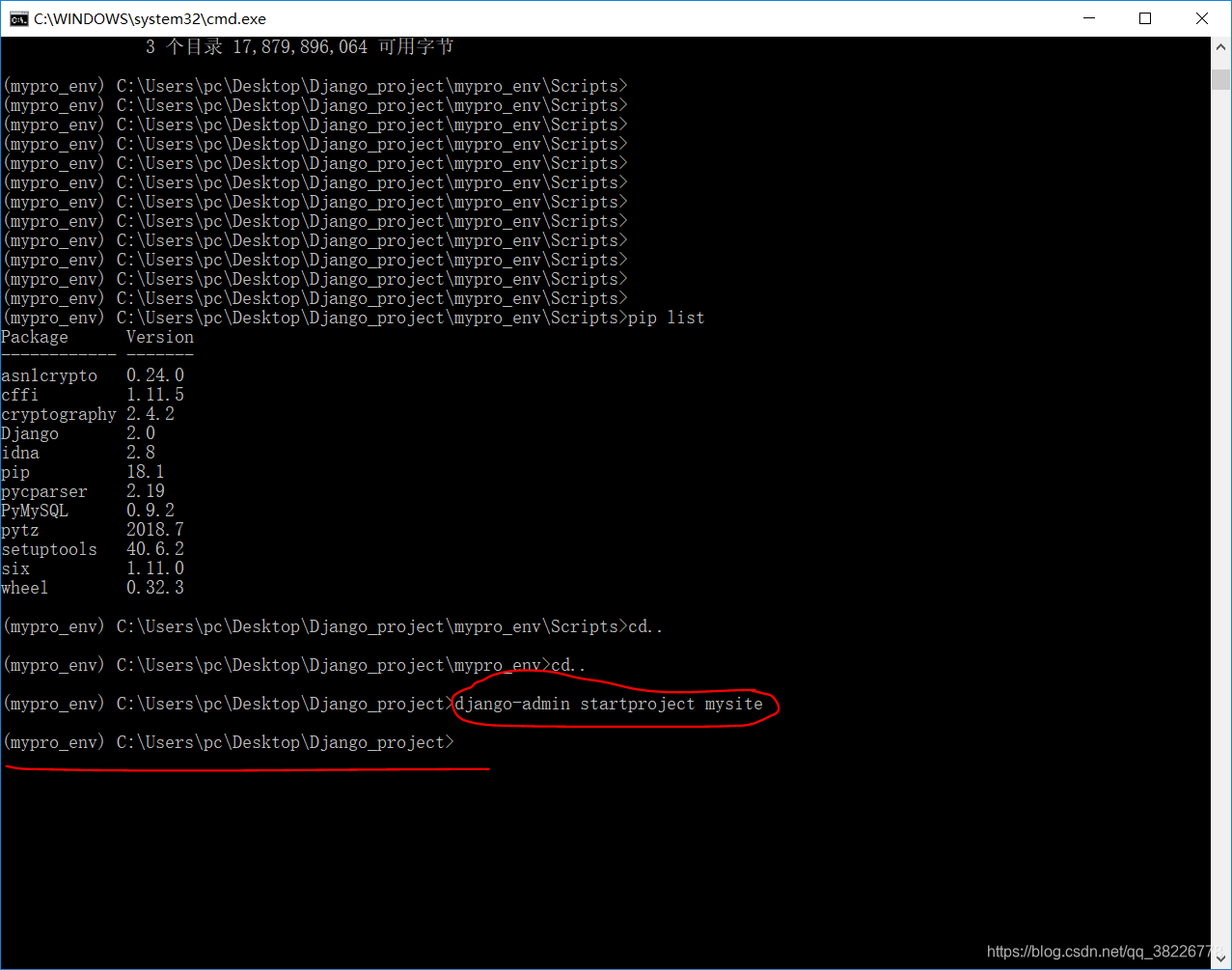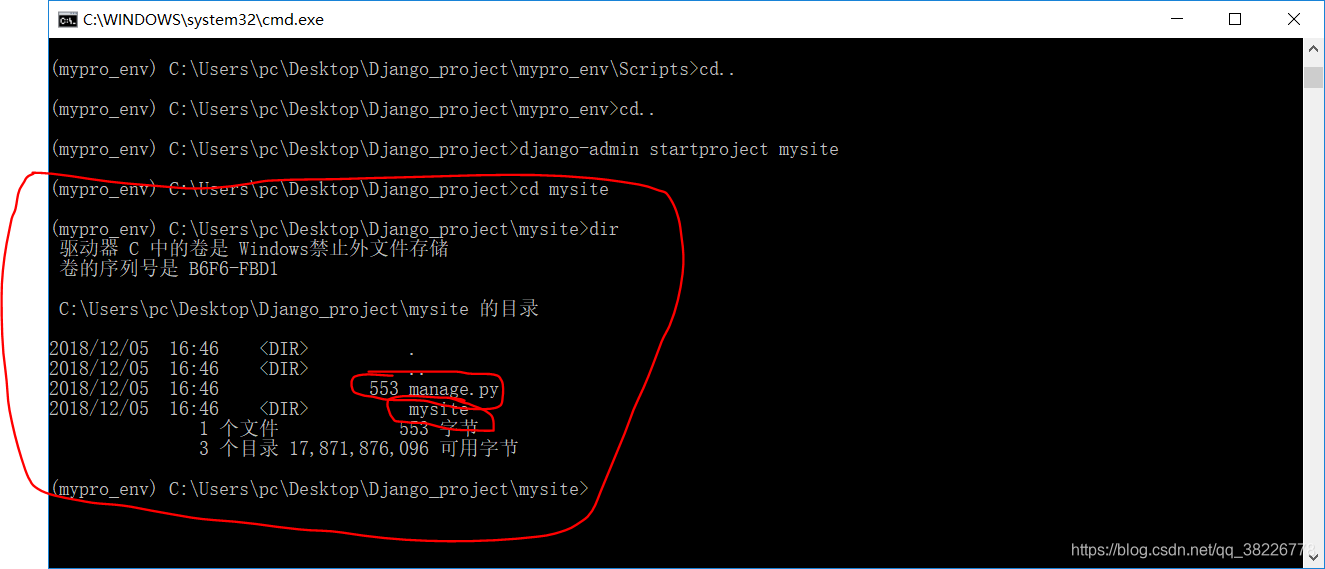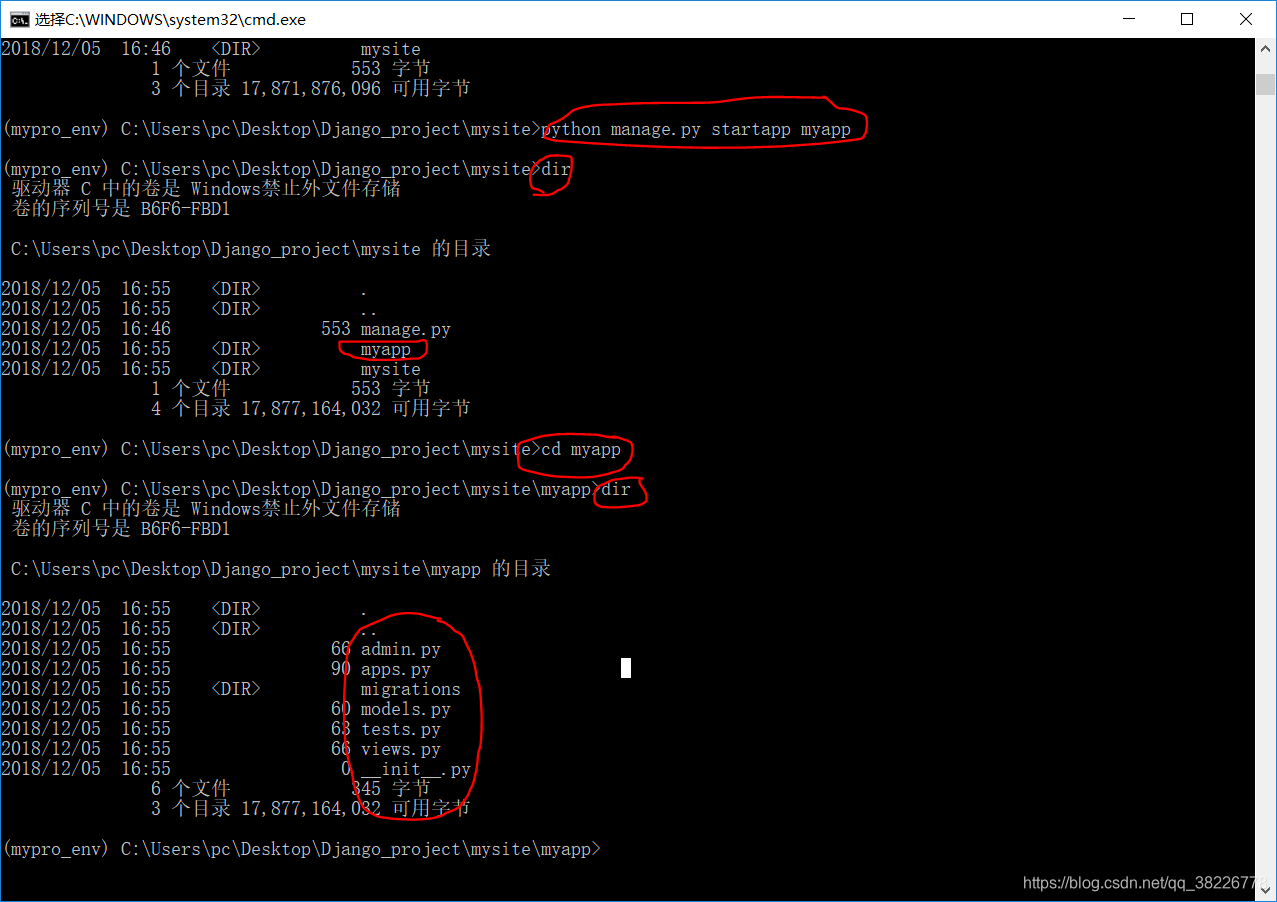windows命令列建立Django專案步驟:
第一步:桌面建立專案資料夾Djang_project。
第二步:按住win+R,回車開啟cmd。
第三步:輸入命令cd desktop\Django_project 回車進入該資料夾。
第四步:輸入命令 virtualenv mypro_env建立虛擬環境mypro_env(虛擬環境名稱可以自己命名)。
第五步:輸入命令cd mypro_env進入剛剛建立的虛擬環境資料夾。
第六步:輸入命令dir可以檢視虛擬環境資料夾下的檔案,這些檔案是我們建立虛擬環境的時候系統自動為我們配置的。
第七步:找到Scripts資料夾,輸入命令cd scripts回車進入該資料夾。
第八步:輸入dir檢視該資料夾。
第九步:輸入命令activate啟動虛擬環境
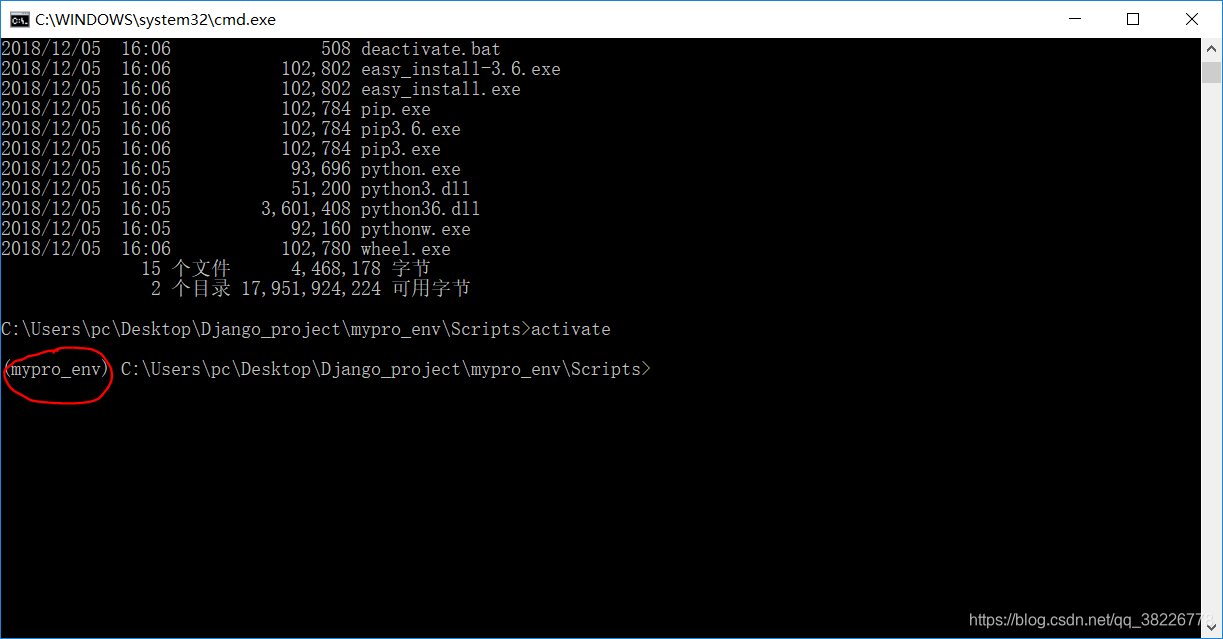
紅圈處就是我們剛剛建立的虛擬環境,現在我們處在我們剛剛建立的虛擬環境中,但是這個虛擬環境現在還不能用,因為它還沒有安裝Django及其依賴的執行包pytz。我們現在來安裝Django。
第十步:輸入pip list先檢視一下我們建立的虛擬環境下有哪些包。
可以看到有三個包及其版本。
第十一步:輸入pip install Django==2.0來安裝2.0版本Django,如果要安裝其他版本也可。
安裝Django2.0成功,同時一起安裝了其依賴工具包pytz。至此,我們為Django專案準備的虛擬環境配置結束。這裡,為了大家在後面可能會遇到的mysqlclient問題(針對mysql資料庫使用者,sqlite3資料庫使用者不需要在意。),建議大家再安裝一下pymysql。
此時,我們再檢視安裝的包列表,如下:
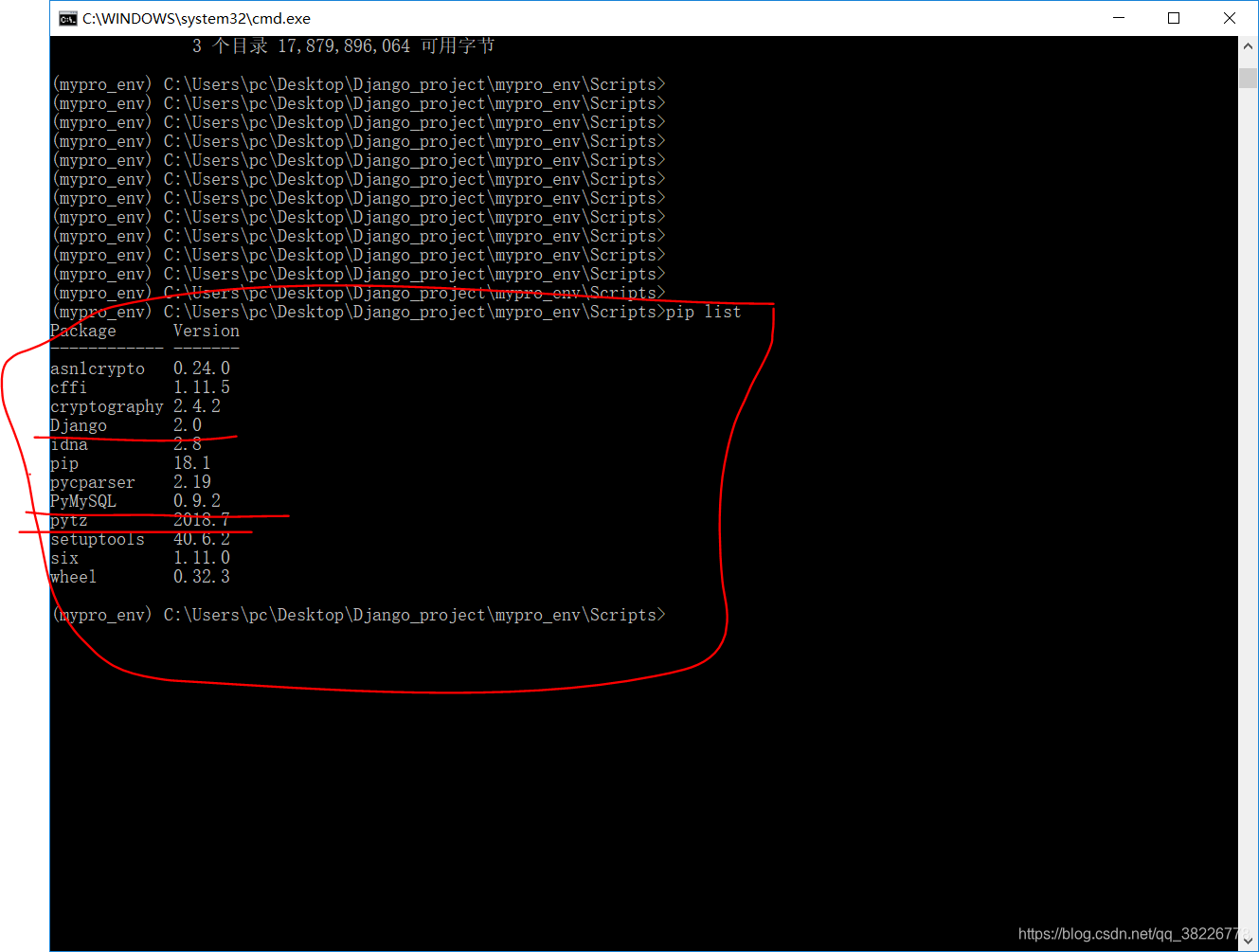
配置完虛擬環境,接下來,我們將要真正建立Django專案了,首先,我們要回到Django_project資料夾下,輸入兩次cd…即可。
第十二步:輸入命令django-admin startproject mysite,建立django工程mysite。
沒有報錯,表明建立成功。進入到mysite工程下:cd mysite
第十三步:建立應用:輸入django-admin startapp myapp回車,或者輸入python manage.py startapp myapp回車都可以。如下:
至此,包含了一個myapp應用的mysite的django專案建立完畢。